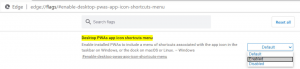Windows 업데이트에서 Windows 10 Creators Update 티저 비활성화
최근 마이크로소프트가 발표한 다수의 누적 업데이트 현재 안정 버전의 Windows 10용. 이 업데이트를 설치하면 공식 출시 전에 차세대 Windows 10을 사용해 볼 수 있는 티저가 설정에 표시됩니다.
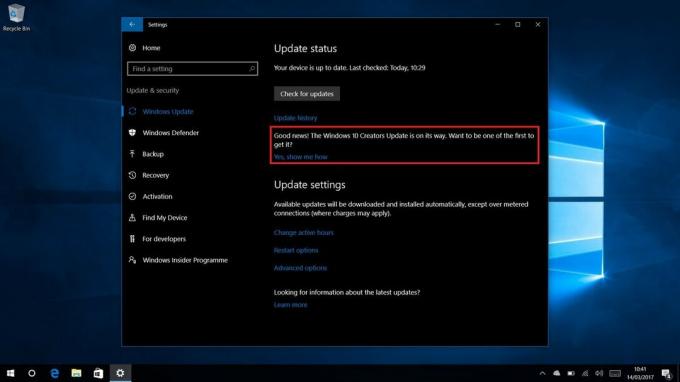
업데이트를 설치한 후 업데이트 및 복구 - Windows 업데이트에서 설정 앱을 엽니다. 거기에 다음 메시지가 표시됩니다.
좋은 소식! Windows 10 Creators Update가 진행 중입니다. 가장 먼저 받고 싶으신가요?
링크를 클릭하면 예, 방법을 보여주세요, 다음 웹 페이지가 열립니다. Windows 10 크리에이터 업데이트가 곧 제공됩니다
Windows 참가자 프로그램에 참여하라는 메시지가 표시됩니다.
티저가 마음에 들지 않으면 여기에서 할 수 있습니다.
Windows Update에서 Windows 10 Creators Update Teaser를 비활성화하려면, 다음을 수행해야 합니다.
- 열려있는 레지스트리 편집기.
- 다음 레지스트리 키로 이동하십시오.
HKEY_LOCAL_MACHINE\SOFTWARE\Microsoft\WindowsUpdate\UX\설정
팁: 방법 보기 한 번의 클릭으로 원하는 레지스트리 키를 직접 엽니다..
이 키가 없으면 생성만 하면 됩니다.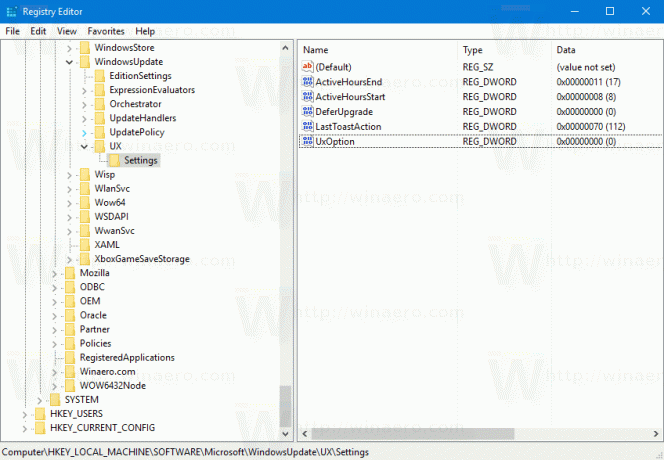
- 여기에서 이라는 새 32비트 DWORD 값을 만듭니다. 숨기기MCTLink 값 데이터를 1로 설정합니다.

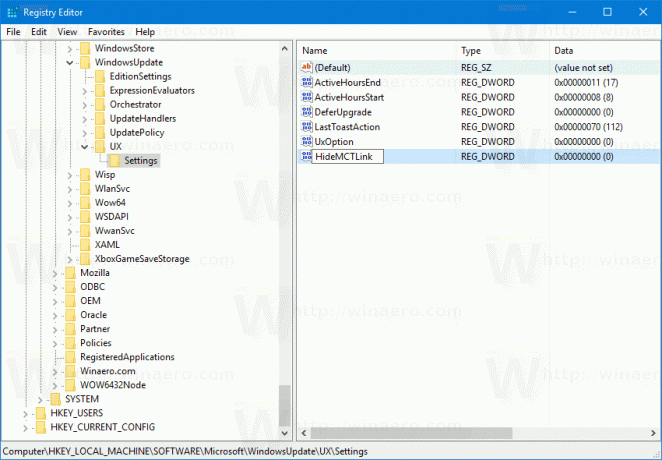
당신이 있더라도 64비트 Windows 10 버전 실행, 값 유형으로 32비트 DWORD를 사용해야 합니다.
이제 설정 앱을 다시 엽니다. Windows 10 Creators Update 티저가 사라졌어야 합니다.
내 친구에게 많은 감사 닉 후이테마 이 팁을 위해!